|
8.再度注文する
|
|
|
<説明内容>
8-1 再度注文する
8-2 発注専用ページにログインする
ID・パスワードをお忘れの方
8-3 発注専用ページ 再度注文するデータを選択する
|
|
|
|
|
|
|
|
|
|
|
|
60日以内でしたら、一度注文したフォトブックの履歴が残っていますので、注文サイトにログインし、履歴より再注文することができます。※注文後、60日を過ぎるとデータは削除されます。
※60日より以前のご注文は、「過去の履歴」よりご覧いただけます。
60日を過ぎ、データが削除されている場合でも、お客様がご自分のパソコンにデータを保存されいる場合は、そちらから再度注文して頂くことができます。>>4-2 ファイルを開くへ
|
|
|
|
|
■8-1 再度注文する |
|
|
|
1.
ナナフォトラボ2起動時に「追加注文をされる場合」のボタンを選択します。 |
|
|
|
■8-2 発注専用ページにログインする |
|
|
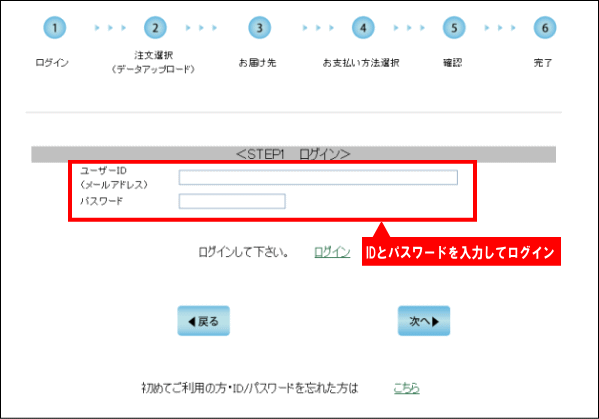
|
|
2.
上記画面が起動しますので、ユーザID・パスワードを入力し、「ログイン」のボタンをクリックします。
※再注文をする場合は、必ず前回と同様のユーザーID・パスワードでログインをして下さい。
※パスワードを忘れた方は、「はじめてご利用の方・ID/パスワードを忘れた方はこちら」をクリックして下さい。 >>7-2 パスワードを再取得する |
|
|
|
|
■8-3 発注専用ページ 再度注文するデータを選択する |
|
|
|
1.
ご注文履歴が表示されていますので、再注文したいデータを選び「カートに追加」をクリックしてください。
※注文後、60日を過ぎるとデータは削除されますのでご注意ください。
※60日より以前のご注文は、「過去の履歴」よりご覧いただけます。 |
|
|
|
|
|
|
2.
「カートの中」にご注文が追加されますので、「注文手続きへ」をクリックし、ご注文へ進んでください。
詳しいご注文方法はこちら
|
|
|
|
|
|
>>次へ (9.ブックの注意点) |
|
|
|


